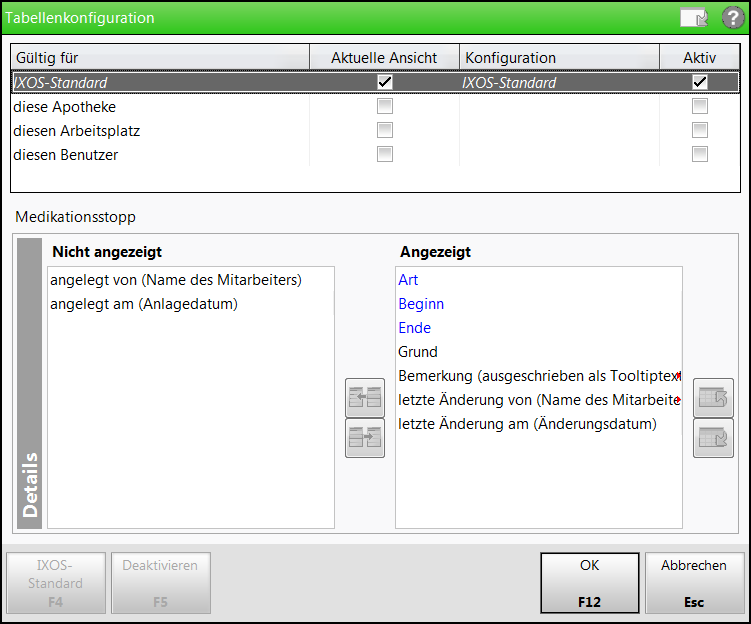Medikationsstopp anlegen und bearbeiten
Kurz erklärt
Dieser Vorgang wird als Medikationsstopp bezeichnet. Beim zeitweiligen Absetzen mit späterer Wiederaufnahme der Medikation wird von einer Medikationspause gesprochen; beim endgültigen Absetzen von einem Abbruch der Medikation einschließlich der Folgemedikationen.
Einen Medikationsstopp können Sie sowohl für einen Medikationsverlauf als auch für mehrere Medikationsverläufe gleichzeitig anlegen.
Auch bei der Abgabe oder Einbuchen einer Doppelmedikation können Sie sich für einen sofortigen oder späteren Medikationsstopp - zu einem bestimmten Zeitpunkt oder nach dem Aufbrauchen der Vorgängermedikation - entscheiden. Mehr dazu im Thema 'Doppelmedikationen bearbeiten (Medikationsmanagement)'.
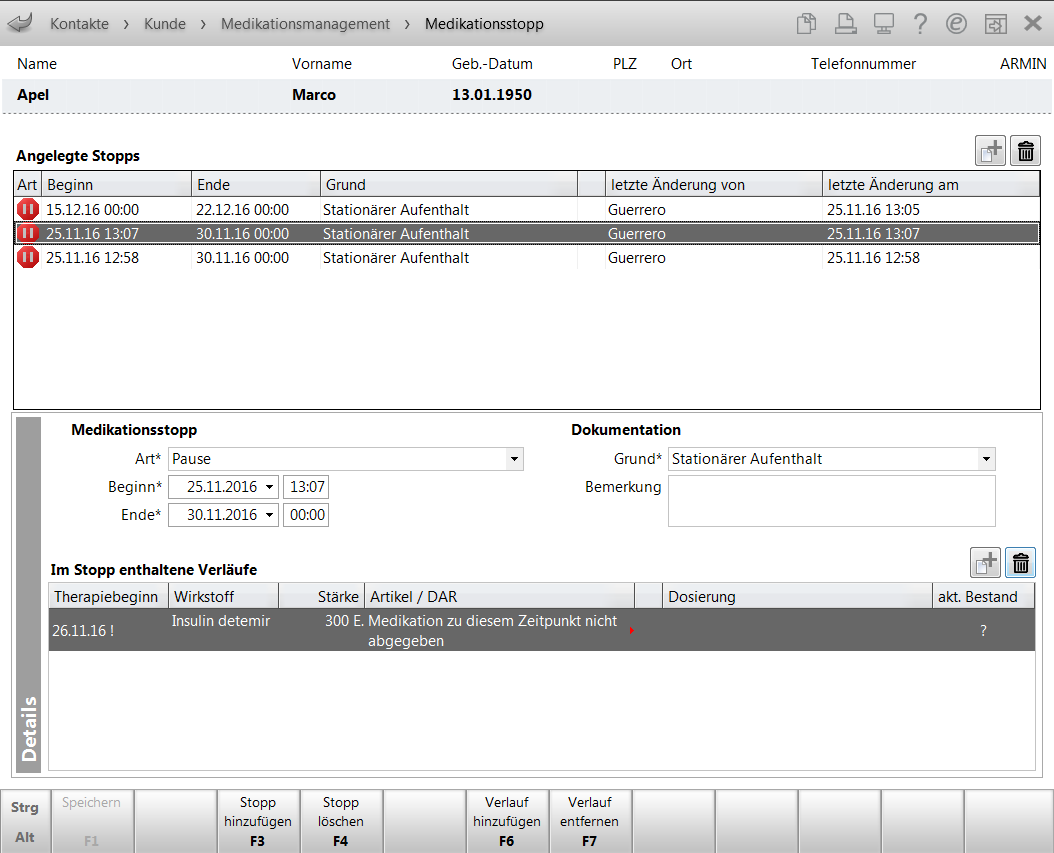
In der Kopfzeile sehen Sie den Namen des Kunden sowie weitere Kundendetails.
Unter Angelegte Stopps sehen Sie die Auflistung aller für den Kunden angelegten Medikationsstopps mit folgenden Informationen:
- Buttons -
 Fügt einen neuen Medikationsstopp ein.
Fügt einen neuen Medikationsstopp ein.  Löscht den markierten Medikationsstopp.
Löscht den markierten Medikationsstopp. - Art -
 Medikationsabbruch,
Medikationsabbruch,  Medikationspause
Medikationspause - Beginn - Startzeitpunkt mit Datum und Uhrzeit
- Ende - Endezeitpunkt mit Datum und Uhrzeit
- Grund - Grund für den Medikationsstopp, bspw. Arzneimittel-Umstellung, Unverträglichkeit, Stationärer Aufenthalt
- Icon
 - Zu diesem Medikationsstopp wurde eine Bemerkung hinterlegt.
- Zu diesem Medikationsstopp wurde eine Bemerkung hinterlegt. - letzte Änderung von - Bearbeiter, welcher die letzte Änderung vorgenommen hat
- letzte Änderung am - Zeitpunkt der Änderung mit Datum und Uhrzeit
Im Detailbereich stellen Sie die Daten für den Medikationsstopp ein und können diese einsehen:
- Medikationsstopp
- Art - Auswahl der Art des Medikationsstopps:
- Abbruch inkl. Folgemedikationen - Abbruch der Medikation einschließlich der Folgemedikationen, ohne Wiederaufnahme der Medikationen.
- Pause - Zeitweiliges Absetzen mit späterer Wiederaufnahme der Medikation. Die Medikationsdauer verlängert sich um den Zeitraum der Pause.
- Beginn - Startzeitpunkt mit Datum und Uhrzeit
- Ende - Endezeitpunkt mit Datum und Uhrzeit. Nur relevant bei einer Pause.
- Art - Auswahl der Art des Medikationsstopps:
- Dokumentation
- Grund - Auswahl des Grundes für den Medikationsstopp, bspw. Arzneimittel-Umstellung, Unverträglichkeit, Stationärer Aufenthalt; Standard: Stationärer Aufenthalt
- Bemerkung - Eingabemöglichkeit für einen frei wählbaren Text
- Im Stopp enthaltene Verläufe - Auflistung aller Medikationen, welche gestoppt wurden
- Therapiebeginn - Datum des Starts der Medikation
- Wirkstoff - Name des Wirkstoffs
- Stärke - Wirkstoffstärke
- Artikel/DAR - Artikelbezeichnung und Darreichungsform des Präparats bzw. des aktuellen Präparate des Medikationsverlaufs
- Icon -
 Arzneimittelbezogenes Problem (nicht geschlossen)
Arzneimittelbezogenes Problem (nicht geschlossen) - Dosierung - Einnahmeschema der Medikation
- akt. Bestand - aktuell beim Patienten vorhandener Bestand des Arzneimittels
Medikationsstopp anlegen
Gehen Sie wie folgt vor:
- Sie haben folgende Möglichkeiten, einen Medikationsstopp anzulegen:
- Wählen Sie im Fenster Medikationsübersicht die Funktion Stopp anlegen - F6. Markieren Sie zuvor alle zu stoppenden Medikationen. Fahren Sie mit Schritt 5 fort.
- Wählen Sie im Fenster Verlaufsdetails die Funktion Stopp anlegen - F6. Fahren Sie mit Schritt 5 fort.
- Falls für eine Medikation bereits ein Stopp angelegt wurde, wählen Sie in der Medikationsübersicht oder den Verlaufsdetails die Funktion Stopp bearbeiten - Strg+F6 oder klicken Sie auf den Button
 /
/  .
.  Das Fenster Medikationsstopp öffnet sich.
Das Fenster Medikationsstopp öffnet sich.
- Wählen Sie die Funktion Stopp hinzufügen - F3 oder den Button
 über der Tabelle Angelegte Stopps.
über der Tabelle Angelegte Stopps. Das Fenster Medikationsverlauf hinzufügen öffnet sich.
Das Fenster Medikationsverlauf hinzufügen öffnet sich.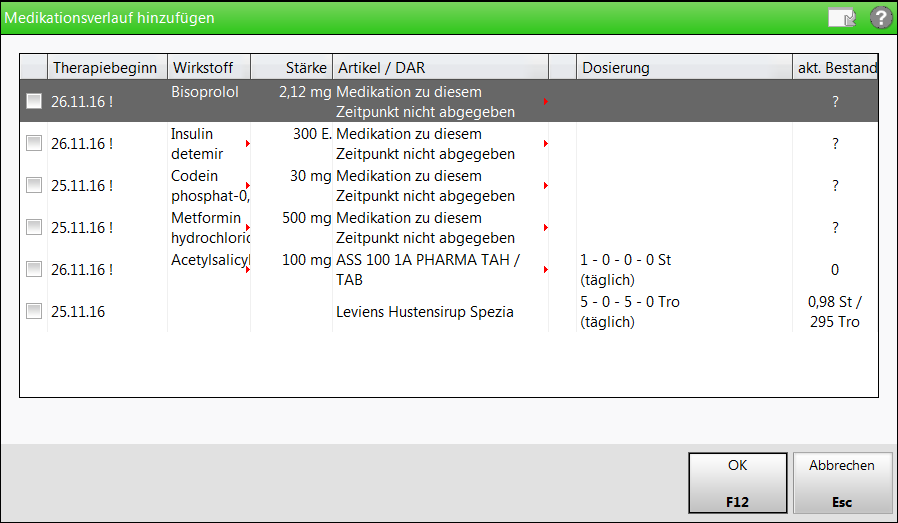
- Wählen Sie einen oder mehrere Medikationsverläufe aus.
- Übernehmen Sie diese mit OK - F12 in die Anlage des Medikationsstopps.
- Wählen Sie im Detailbereich aus der Liste Art aus, ob Sie einen Abbruch oder eine Pause anlegen möchten.
- Geben Sie den Beginn und - bei einer Pause - zusätzlich das Ende des Medikationsstopps ein.
 Sollte ein Abbruch für einen Zeitpunkt eingetragen werden, zu welchem kein Bestand des Arzneimittels verfügbar ist, wird zu Ihrer Information der Einnahmebeginn bzw. das Einnahmeende mit Angabe des Zeitpunktes ausgewiesen.
Sollte ein Abbruch für einen Zeitpunkt eingetragen werden, zu welchem kein Bestand des Arzneimittels verfügbar ist, wird zu Ihrer Information der Einnahmebeginn bzw. das Einnahmeende mit Angabe des Zeitpunktes ausgewiesen.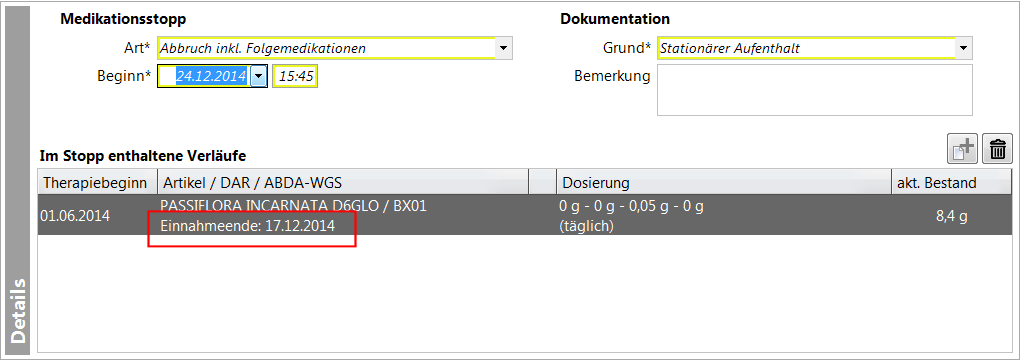
- Selektieren Sie aus der Liste Grund ggf. einen anderen Grund des Stopps als den stationären Aufenthalt.
- Tragen Sie ggf. eine Bemerkung zu diesem Medikationsstopp ein.
- Speichern Sie die Daten mit Speichern - F1.
Damit haben Sie einen Medikationsstopp angelegt.
Medikationsstopp ändern oder löschen
Gehen Sie wie folgt vor:
- Wählen Sie in der Medikationsübersicht oder in den Verlaufsdetails die Funktion Stopp bearbeiten - Strg+F6 oder den Button
 .
.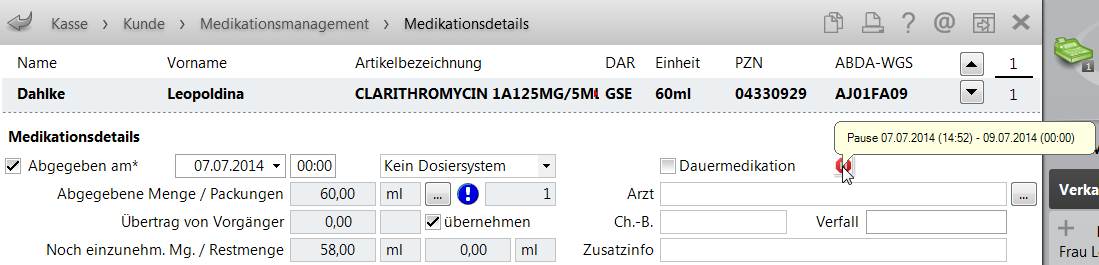
 Das Fenster Medikationsstopp öffnet sich.
Das Fenster Medikationsstopp öffnet sich. - Nehmen Sie die ggf. erforderlichen Änderungen am Medikationsstopp vor:
- Änderung der Art, des Beginn- und/oder Endedatums, des Grundes.
- Medikationsverlauf hinzufügen mit Verlauf hinzufügen - F6 bzw. mit dem Button
 .
. Wählen Sie aus dem Fenster Medikationsverlauf hinzufügen einen oder mehrere Medikationsverläufe aus.
Wählen Sie aus dem Fenster Medikationsverlauf hinzufügen einen oder mehrere Medikationsverläufe aus. - Medikationsverlauf entfernen mit Verlauf entfernen - F7 oder mit dem Button
 : Markieren Sie den Verlauf in der Tabelle und wählen Sie die Funktion.
: Markieren Sie den Verlauf in der Tabelle und wählen Sie die Funktion. Der Verlauf wird entfernt, d.h. die Medikation wird nicht gestoppt.
Der Verlauf wird entfernt, d.h. die Medikation wird nicht gestoppt. - Medikationsstopp löschen mit Stopp löschen - F4 oder mit dem Button
 .
. Alle Medikationen des Medikationsstopps werden fortgeführt.
Alle Medikationen des Medikationsstopps werden fortgeführt.
Damit haben Sie einen Medikationsstopp geändert oder gelöscht.
Konfigurieren der Anzeige im Medikationsstopp
Mit der Funktion Einstellungen - Alt+F12 können Sie die Ansicht der Tabelle Angelegte Stopps Ihren Erfordernissen anpassen und bspw. den anlegenden Bearbeiter und den Anlagezeitpunkt eines Medikationsstopps in die Tabelle aufnehmen. Mehr dazu im Thema 'Listenansichten konfigurieren'.